USB
USB 支持
USB 支持允许您在连接到 Citrix Virtual Apps and Desktops 和 Citrix DaaS 时与各种各样的 USB 设备进行交互。 可以将 USB 设备插入其计算机,然后该设备将会远程连接至其虚拟桌面。 可用于远程连接的 USB 设备包括闪存驱动器、智能电话、PDA、打印机、扫描仪、MP3 播放器、安全设备和平板计算机。 Desktop Viewer 用户可以使用工具栏中的首选项控制是否可以在 Citrix Virtual Apps and Desktops 和 Citrix DaaS 上使用 USB 设备。
此外在典型的低延迟或高速 LAN 环境中还支持 USB 同步设备(例如网络摄像机、麦克风、扬声器和耳机)中的常时等量功能。 此类环境允许这些设备使用诸如 Microsoft Office Communicator 和 Skype 等软件包进行交互。
虚拟应用程序和桌面会话直接支持以下类型的设备,因此不使用 USB 支持:
- 键盘
- 鼠标
- 智能卡
可将专用 USB 设备(例如,Bloomberg 键盘和 3-D 鼠标)配置为使用 USB 支持。 有关配置 Bloomberg 键盘的信息,请参阅配置 Bloomberg 键盘。
有关为其他专用 USB 设备配置策略规则的信息,请参阅知识中心文章 CTX122615。
默认情况下,不支持某些类型的 USB 设备通过 Citrix Virtual Apps and Desktops 和 Citrix DaaS 进行远程连接。 例如,用户可能有通过内部 USB 连接到系统板的 NIC。 不适合对这种设备进行远程连接。 默认情况下,不支持在虚拟应用程序和桌面会话中使用以下类型的 USB 设备:
- 蓝牙适配器
- 集成 NIC
- USB 集线器
- USB 图形适配器
连接到集线器的 USB 设备可远程连接,但集线器本身无法远程连接。
默认情况下,不支持将下列类型的 USB 设备用于虚拟应用程序会话:
- 蓝牙适配器
- 集成 NIC
- USB 集线器
- USB 图形适配器
- 音频设备
- 大容量存储设备
USB 支持的工作方式:
用户插入 USB 设备后,系统将根据 USB 策略对该设备进行检查,如果允许,则会将其远程连接到虚拟桌面。 如果默认策略拒绝连接此设备,则只能在本地桌面中使用。
用户插入 USB 设备时,会向用户显示通知,告知用户发现新设备。 用户可以选择每次连接时必须将哪些 USB 设备远程连接到虚拟桌面。 或者,用户可以配置 USB 支持,以便在会话之前和/或会话期间插入的所有 USB 设备都会自动远程连接到聚焦的虚拟桌面。
默认情况下允许连接的 USB 设备类
默认的 USB 策略规则允许使用不同类别的 USB 设备。
虽然此列表中列出了这些 USB 设备类,但其中某些类只有在进行额外配置后才能在虚拟应用程序和桌面会话中用于进行远程连接。 此类 USB 设备类别如下所示。
- 音频(类别 01)- 包括音频输入设备(麦克风)、音频输出设备和 MIDI 控制器。 新式音频设备通常使用 XenDesktop 4 或更高版本支持的常时等量传输。 音频(类 01)不适用于虚拟应用程序,因为这些设备在虚拟应用程序中不可使用 USB 支持进行远程连接。
注意:
某些专业设备(例如 VOIP 电话),需要进行额外配置。
-
物理接口设备(类别 05)- 这些设备类似于人体学接口设备 (HID),但是通常提供“实时”输入或反馈,并且包括力量反馈式操纵杆、运动平台和力量反馈式内骨骼。
-
静态图像(类别 06)- 包括数码相机和扫描仪。 数码相机通常支持静止图像处理类,该类使用图片传输协议 (PTP) 或媒体传输协议 (MTP) 将图像传输到计算机或其他外设。 相机还可能显示为大容量存储设备。 可能还可以通过相机自身提供的安装菜单配置相机以使用其中任一类。
注意:
如果相机显示为大容量存储设备,则应使用客户端驱动器映射,而不需要 USB 支持。
-
打印机(类别 07)- 虽然某些打印机使用供应商特定协议(类别 ff),但是大多数打印机通常仍包含在此类别中。 多功能打印机可能具有内部集线器或是复合设备。 在这两种情况下,打印元素通常使用打印机类,扫描或传真元素使用其他类,例如,静止图像处理。
打印机通常在没有 USB 支持的情况下也可以正常工作。
注意
此类设备(特别是具有扫描功能的打印机)需要进行额外配置。
-
大容量存储(类别 08)- 最常见的大容量存储设备是 USB 闪存驱动器;其他大容量存储设备包括 USB 外置硬盘驱动器、CD/DVD 驱动器和 SD/MMC 卡读卡器。 许多有内部存储功能的设备也提供大容量存储接口,包括媒体播放器、数码相机和手机。 大容量存储(类 08)不适用于虚拟应用程序,因为这些设备在虚拟应用程序中不可使用 USB 支持进行远程连接。 已知的子类包括:
- 01 受限的闪存设备
- 02 典型的 CD/DVD 设备 (ATAPI/MMC-2)
- 03 典型的磁带设备 (QIC-157)
- 04 典型的软盘驱动器 (UFI)
- 05 典型的软盘驱动器 (SFF-8070i)
- 06 大部分使用 SCSI 的此变体的大容量存储设备
通常情况下,可以通过客户端驱动器映射来访问大容量存储设备,因此 USB 支持并不是必需的。
-
内容安全性(类别 0d)- 内容安全性设备可以加强内容保护,通常用于保护许可或数字版权管理。 此类包含硬件保护装置。
-
视频(类别 0e) - 视频类涵盖用于操作视频或视频相关材料的设备。 网络摄像机、数码摄相机、模拟视频变频器、某些电视调谐器等设备以及一些支持视频流的数码相机。
重要
大多数视频流设备使用 XenDesktop 4 或更高版本支持的常时等量传输。 某些视频设备(例如具有运动检测功能的网络摄像机)需要进行额外配置。
-
个人医疗保健(类别 0f)- 这些设备包括血压传感器、心率监测器、步程计、药片监测器和肺活量计等个人医疗保健设备。
-
应用程序和供应商特定(类别 fe 和 ff)- 许多设备使用供应商特定协议或未由 USB 联合会标准化的协议,此类设备通常显示为供应商特定(类别 ff)。
默认情况下拒绝连接的 USB 设备类
默认的 USB 策略规则不允许使用以下不同类别的 USB 设备:
-
通信和 CDC 控制(类 02 和 0a)。 默认 USB 策略不允许连接这些设备,因为其中的一个设备可能提供与虚拟桌面自身的连接。
-
人体学接口设备(类 03)。 包含各种输入和输出设备。 典型的人体学接口设备 (HID) 包括:键盘、鼠标、指针设备、图形板、传感器、游戏控制器、按钮和控制功能。
子类 01 又称为“引导接口”类,可供键盘和鼠标使用。
默认的 USB 策略不允许使用 USB 键盘(类 03,子类 01,协议 1)或 USB 鼠标(类 03,子类 01,协议 2)。 这是因为即使没有 USB 支持,大部分键盘和鼠标也能够进行恰当的处理。 此外,连接到虚拟桌面时,通常需要在本地使用和远程使用这些设备。
-
USB 集线器(类 09)。 USB 集线器允许将附加设备连接到本地计算机。 无需远程访问这些设备。
-
智能卡(类 0b)。 智能卡读卡器包括非接触式智能卡读卡器和接触式智能卡读卡器,以及具有嵌入式智能卡等效芯片的 USB 令牌。
可以使用智能卡远程连接功能访问智能卡读卡器,而不需要 USB 支持。
-
无线控制器(类 e0)。 其中一些设备可能提供关键的网络访问,或者连接关键的外围设备(例如蓝牙键盘或蓝牙鼠标)。
默认 USB 策略不允许连接这些设备。 但是,有些特殊设备可能适合使用 USB 支持提供访问权限。
-
其他网络设备(类别 ef,子类 04)- 其中一些设备可能提供关键网络访问。 默认 USB 策略不允许连接这些设备。 但是,有些特殊设备可能适合使用 USB 支持提供访问权限。
更新可进行远程连接的 USB 设备列表
编辑适用于 Windows 的 Citrix Workspace 应用程序模板文件以更新可远程连接到桌面的 USB 设备的范围。 此更新允许您使用组策略更改适用于 Windows 的 Citrix Workspace。 该文件位于已安装的以下文件夹中:
\C:\Program Files\Citrix\ICA Client\Configuration\en
或者,您可以编辑每个用户设备上的注册表,从而添加以下注册表项:
HKEY_LOCAL_MACHINE\SOFTWARE\Policies\Citrix\ICA Client\GenericUSB Type=String Name=”DeviceRules” Value=
重要
注册表编辑不当会导致严重问题,可能需要重新安装操作系统。 Citrix 无法保证因注册表编辑器使用不当导致出现的问题能够得以解决。 使用注册表编辑器需自担风险。 在编辑注册表之前,请务必进行备份。
产品默认规则的存储位置为:
HKEY_LOCAL_MACHINE\SOFTWARE\Citrix\ICA Client\GenericUSB Type=MultiSz Name=”DeviceRules” Value=
请勿编辑产品默认规则。
有关 USB 设备策略设置的详细信息,请参阅 Citrix Virtual Apps and Desktops 文档中的 USB 设备策略设置。
复合 USB 设备重定向
USB 2.1 及更高版本支持 USB 复合设备的概念,即多个子设备通过同一 USB 总线共享单个连接。 此类设备采用单个配置控制和共享总线连接,其中唯一接口号 00-ff 用于标识每个子设备。 此类设备也与为其他独立解决的 USB 设备提供新的 USB 总线源以用于连接的 USB 集线器不同。
可以将在客户端端点上发现的复合设备转发给虚拟主机作为以下设备:
-
单个复合 USB 设备,或
-
一组独立的子设备(拆分设备)
转发复合 USB 设备时,整个设备将对端点不可用。 转发还将阻止对端点上的所有应用程序在本地使用设备,包括优化的 HDX 远程体验所需的 Citrix Workspace 客户端。
对于静音和音量控制,请考虑使用带音频设备和 HID 按钮的 USB 耳机设备。 如果整个设备使用通用 USB 通道进行转发,该设备将不能通过优化的 HDX 音频通道进行重定向。 但是,通过优化的 HDX 音频通道发送音频时,可以实现最佳体验,这与使用主机端音频驱动程序通过通用 USB 远程连接发送的音频不同。 此行为是因为 USB 音频协议的噪音特性。
系统键盘或指针设备属于具有远程会话支持所需的其他集成功能的复合设备的一部分时,您也会注意到这些问题。 转发完整的复合设备时,在端点上系统键盘或鼠标将变得无法工作,在远程桌面会话或应用程序中除外。
要解决这些问题,Citrix 建议您拆分复合设备,并且仅转发使用通用 USB 通道的子接口。 此类机制可确保其他子设备可供客户端端点上的应用程序使用,包括提供优化的 HDX 体验的 Citrix Workspace 应用程序,同时仅允许将所需的设备转发到远程会话并供远程会话使用。
设备规则:
与常规 USB 设备一样,在策略中设置的设备规则或端点上的客户端 Citrix Workspace 应用程序配置将选择用于转发的复合设备。 Citrix Workspace 应用程序使用这些规则决定允许或阻止哪些 USB 设备转发到远程会话。
每条规则都包含一个操作关键字(Allow、Connect 或 Deny)、一个冒号 (:) 以及零个或多个与端点 USB 子系统中的实际设备匹配的过滤器参数。 这些过滤参数对应于每个 USB 设备用来标识自身的 USB 设备描述符元数据。
设备规则是每条规则在一行中的明文,在 # 字符之后是可选注释。 规则自上而下进行匹配(按优先级降序降序)。 应用与设备或子接口匹配的第一条规则。 选择相同设备或接口的后续规则将被忽略。
示例设备规则:
- ALLOW: vid=046D pid=0102 # 通过 vid/pid 允许特定设备
- ALLOW: vid=0505 class=03 subclass=01 # 当 subclass=01 时允许供应商 0505 的任何 pid
- DENY: vid=0850 pid=040C # 拒绝特定设备(包括所有子设备)
- DENY: class=03 subclass=01 prot=01 # 拒绝任所有过滤器匹配的所有设备
- CONNECT: vid=0911 pid=0C1C # 允许并自动连接特定设备
- ALLOW: vid=0286 pid=0101 split=01 # 拆分此设备并允许所有接口
- ALLOW: vid=1050 pid=0407 split=01 intf=00,01 # 拆分并且只允许 2 个接口
- CONNECT: vid=1050 pid=0407 split=01 intf=02 # 拆分和自动连接接口 2
- DENY: vid=1050 pid=0407 split=1 intf=03 # 防止接口 03 被远程访问
可以使用以下任何过滤参数将规则应用到遇到的设备:
| 过滤参数 | 说明 |
|---|---|
| vid=xxxx | USB 设备供应商 ID(四位十六进制代码) |
| pid=xxxx | USB 设备产品 ID(四位十六进制代码) |
| rel=xxxx | USB 设备版本 ID(四位十六进制代码) |
| class=xx | USB 设备类别代码(两位十六进制代码) |
| subclass=xx | USB 设备子类代码(两位十六进制代码) |
| prot=xx | USB 设备协议代码(两位十六进制代码) |
| split=1(或 split=0) | 选择要拆分(或不拆分)的复合设备 |
| intf=xx [、xx、xx、…] | 选择复合设备的特定子接口集(以逗号分隔的两位十六进制代码列表) |
前六个参数选择必须应用规则的 USB 设备。 如果未指定任何参数,规则将匹配具有该参数的任何值的设备。
USB Implementors Forum 负责维护已定义的类、子类以及已定义的类代码中的协议值的列表。 USB-IF 还维护注册的供应商 ID 的列表。 可以直接在 Windows 设备管理器中或者使用 UsbTreeView 等免费工具检查特定设备的供应商、产品、版本和接口 ID。
当存在时,最后两个参数仅适用于 USB 复合设备。 拆分参数决定复合设备必须作为拆分设备转发还是作为单个复合设备转发。
- Split=1 表示必须将复合设备的选定子接口作为拆分设备进行转发。
- Split=0 表示不得拆分复合设备。
注意:
如果忽略 split 参数,则假定 Split=0。
intf 参数会选择必须将操作应用到的复合设备的特定子接口。 如果忽略,该操作将应用到复合设备的所有接口。
考虑使用具有三个接口的复合 USB 耳机设备:
- 接口 0 - 音频类设备端点
- 接口 3 - HID 类设备端点(音量和静音按钮)
- 接口 5 - 管理/更新接口
建议的适用于此类型的设备的规则包括:
- CONNECT: vid=047F pid=C039 split=1 intf=03 # 允许并自动连接 HID 设备
- DENY: vid=047F pid=C039 split=1 intf=00 # 拒绝音频端点
- ALLOW: vid=047F pid=C039 split=1 intf=05 # 允许 mgmt intf 但不自动连接
启用设备规则策略:
适用于 Windows 的 Citrix Workspace 应用程序包括一组默认设备规则,这些规则可过滤某些不需要的设备类,并允许使用客户经常遇到的设备类别。
可以在以下系统注册表中检查以下默认设备规则:
-
HKEY_LOCAL_MACHINE\Software\Citrix\ICA Client\GenericUSB(32 位 Windows)或 -
HKEY_LOCAL_MACHINE\Software\WOW6432Node\Citrix\ICA Client\GenericUSB(64 位 Windows)(在名为 DeviceRules 的多字符串值中)。
但是,在适用于 Windows 的 Citrix Workspace 应用程序中,可以应用 USB 设备规则策略来覆盖这些默认规则。
要为适用于 Windows 的 Citrix Workspace 应用程序启用设备规则策略,请执行以下操作:
- 通过运行 gpedit.msc 打开 Citrix Workspace 应用程序组策略对象管理模板。
- 在用户配置节点下,转到管理模板 > Citrix 组件 > Citrix Workspace > 远程连接客户端设备 > 通用 USB 远程连接。
- 选择 USB 设备规则策略。
- 选择已启用。
- 在 USB 设备规则文本框中,粘贴(或直接编辑)要部署的 USB 设备规则。
- 单击应用和确定。
Citrix 建议您在创建此策略时保留客户端附带的默认规则,方法为复制原始规则并插入新规则以根据徐需要更改行为。
连接 USB 设备:
在桌面会话中,拆分的 USB 设备在 Desktop Viewer 中的设备下显示。 此外,您还可以从首选项 > 设备查看拆分的 USB 设备。
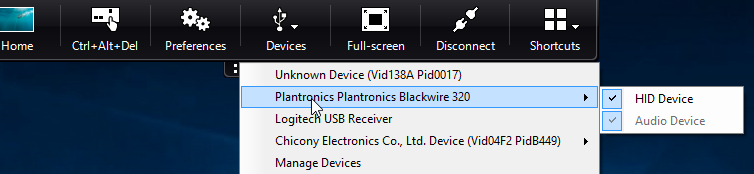
注意:
CONNECT 关键字允许自动连接 USB 设备。 但是,如果拆分复合 USB 设备以用于通用 USB 重定向时未使用 CONNECT 关键字,则必须从 Desktop Viewer 或连接中心手动选择该设备以连接允许的设备。
在应用程序会话中,拆分 USB 设备显示在连接中心中。
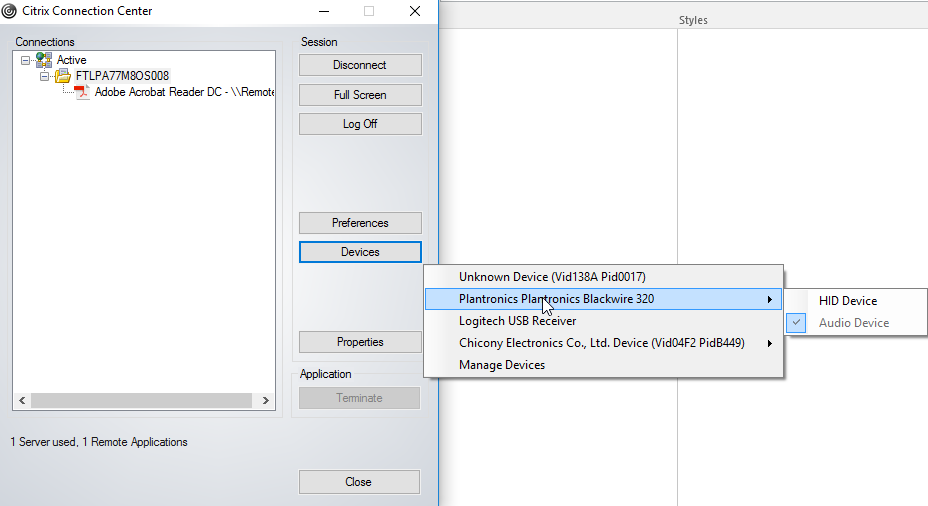
要自动连接接口,请执行以下操作:
适用于 Windows 的 Citrix Workspace 应用程序 2109 中引入的 CONNECT 关键字允许自动重定向 USB 设备。 如果管理员允许设备或选定的接口在会话中自动连接,CONNECT 规则可以替换 ALLOW 规则。
- 通过运行 gpedit.msc 打开 Citrix Workspace 应用程序组策略对象管理模板。
- 在用户配置节点下,转到管理模板 > Citrix 组件 > Citrix Workspace > 远程连接客户端设备 > 通用 USB 远程连接。
- 选择 USB 设备规则策略。
- 选择已启用。
-
在 USB 设备规则文本框中,添加要自动连接的 USB 设备。
例如,CONNECT: vid=047F pid=C039 split=01 intf=00,03 – 允许拆分复合设备以及接口 00 和 03 接口的自动连接,并限制该设备的其他接口。
- 单击应用和确定保存此策略。
更改 USB 设备自动连接首选项:
Citrix Workspace 应用程序根据为当前桌面资源设置的首选项自动连接带 CONNECT 操作标记的 USB 设备。 可以在 Desktop Viewer 工具栏中更改首选项,如下图所示。
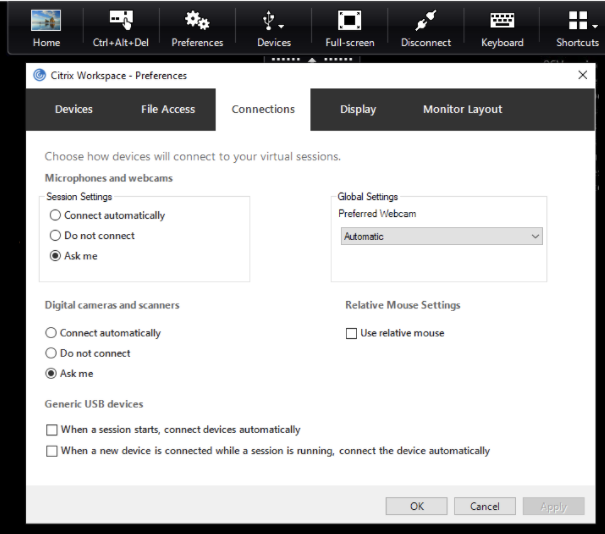
窗格底部的两个复选框控制设备是必须自动连接还是等待在会话中手动连接。 默认情况下,不启用这些设置。 如果必须自动连接通用 USB 设备,可以更改首选项。
或者,管理员可以通过从 Citrix Workspace 应用程序组策略对象管理模板部署相应的策略来覆盖用户首选项。 计算机和用户策略均可在管理模板 > Citrix 组件 > Citrix Workspace > 远程客户端设备 > 通用 USB 远程处理下找到。 相应的策略分别标记为“现有 USB 设备”和“新 USB 设备”。
更改拆分设备默认设置:
默认情况下,适用于 Windows 的 Citrix Workspace 应用程序仅拆分在设备规则中明确标记为 Split=1 的复合设备。 但是,可以更改默认结构以拆分所有未在匹配设备规则中使用 Split=0 标记的复合设备。
- 通过运行 gpedit.msc 打开 Citrix Workspace 应用程序组策略对象管理模板。
- 在用户配置节点下,转到管理模板 > Citrix 组件 > Citrix Workspace > 远程连接客户端设备 > 通用 USB 远程连接。
- 选择拆分设备策略。
- 选择已启用。
- 单击应用和确定保存此策略。
注意:
Citrix 建议使用显式设备规则来识别需要拆分的特定设备或接口,而非更改默认设备规则。 此设置会在将来的版本中弃用。
限制:
- Citrix 建议您不要拆分网络摄像机的接口。 解决方法:使用通用 USB 重定向将该设备重定向到单个设备。 要实现更加出色的性能,请使用优化后的虚拟通道。
-
有时,即使设置了正确的设备重定向规则来拆分设备,也可能无法自动拆分 USB 复合设备。 出现此问题是因为设备处于低功耗模式。 在这些情况下,进入低功耗模式的子设备可能不在设备列表中。 您可以使用下面其中一种解决方法来解决此问题:
- 断开会话连接,插入 USB 设备,然后重新连接到会话。
- 拔下 USB 设备并将其重新插入。 此操作会导致设备退出低功耗模式。 [HDX-34143]
Bloomberg 键盘
Citrix Workspace 应用程序支持在虚拟应用程序和桌面会话中使用 Bloomberg 键盘。 所需的组件随插件安装。 可以在安装适用于 Windows 的 Citrix Workspace 应用程序时或者使用注册表编辑器启用 Bloomberg 键盘功能。
与标准键盘相比,Bloomberg 键盘提供其他功能,即允许用户访问财务市场数据并执行交易。
Bloomberg 键盘由内置在一个物理 shell 中的多个 USB 设备组成:
- 键盘
- 指纹读取器
- 音频设备
- 用于将所有这些设备连接到系统的 USB 集线器
- HID 按钮,例如音频设备的静音、调高音量和调低音量
除了这些设备的常规功能外,音频设备还支持某些按键、键盘控件和键盘 LED。
必须重定向音频设备作为 USB 设备,才能在会话中使用专用功能。 此重定向可使音频设备对会话可用,但会阻止在本地使用音频设备。 此外,专用功能只能与一个会话一起使用,不能在多个会话之间共享。
不建议使用 Bloomberg 键盘进行多个会话。 该键盘仅在单会话环境中才能使用。
配置 Bloomberg 键盘 5:
自适用于 Windows 的 Citrix Workspace 应用程序 2109 版起,引入了一个新的 CONNECT 关键字,以允许在会话启动和设备插入时自动连接 USB 设备。 当用户希望 USB 设备或接口自动连接时,可以使用 CONNECT 关键字替换、 ALLOW 关键字。
注意:
Citrix Virtual Apps and Desktops 2212 版本中的 Studio 中引入设备重定向规则版本 2 后,无需通过适用于 Windows 的 Citrix Workspace 应用程序中的客户端组策略即可配置 Bloomberg 5 键盘。 有关更多详细信息,请参阅 Citrix Virtual Apps and Desktops 文档中的客户端 USB 设备重定向规则(版本 2)。
对于适用于 Windows 的 Citrix Workspace 应用程序版本 2212 之前的版本,以下示例显示了如何使用 CONNECT 关键字:
- 通过运行 gpedit.msc 打开 Citrix Workspace 应用程序组策略对象管理模板。
- 在计算机配置节点下,转到管理模板 > Citrix 组件 > Citrix Workspace > 远程连接客户端设备 > 通用 USB 远程连接。
- 选择拆分设备策略。
- 选择已启用。
-
在 USB 设备规则文本框中,添加以下规则(如果不存在)。
- CONNECT: vid=1188 pid=A101 # Bloomberg 5 生物特征识别模块
- DENY: vid=1188 pid=A001 split=01 intf=00 # Bloomberg 5 主键盘
- CONNECT: vid=1188 pid=A001 split=01 intf=01 # Bloomberg 5 键盘 HID
- DENY: vid=1188 pid=A301 split=01 intf=02 # Bloomberg 5 键盘音频通道
- CONNECT: vid=1188 pid=A301 split=01 intf=00,01 # Bloomberg 5 键盘音频 HID
注意:
换行符或分号可用于分隔规则,允许读取单行或多行注册表值。
- 单击应用和确定保存此策略。
- 在首选项窗口中,选择连接选项卡,然后自动选中与连接设备连接的一个或两个复选框。 首选项窗口可从桌面工具栏或连接管理器访问。
此过程使 Bloomberg 键盘 5 可供使用。 这些步骤中提及的 DENY 规则强制主键盘和音频通道不通过通用 USB 重定向,而是通过优化的通道进行重定向。 CONNECT 规则允许自动重定向指纹模块、键盘上的特殊按键以及与音频控制有关的按键。
配置 Bloomberg 键盘 4 或 3:
小心
注册表编辑不当会导致严重问题,可能需要重新安装操作系统。 Citrix 无法保证因注册表编辑器使用不当导致出现的问题能够得以解决。 使用注册表编辑器需自担风险。 在编辑注册表之前,请务必进行备份。
-
在注册表中找到以下注册表项:
HKEY_LOCAL_MACHINE\SOFTWARE\Citrix\ICA Client\GenericUSB -
执行以下操作之一:
- 要启用此功能,对于类型为 DWORD、名称为 EnableBloombergHID 的条目,请将值设置为 1。
- 要禁用此功能,请将值设置为 0。
适用于 Windows 的联机插件 11.2 及后续版本中提供 Bloomberg 键盘 3 支持。
Bloomberg 键盘 4 支持适用于 Windows Receiver 4.8 及更高版本。
确定是否已启用 Bloomberg 键盘支持:
- 要检查联机插件中是否启用了对 Bloomberg 键盘的支持,请检查 Desktop Viewer 如何报告 Bloomberg 键盘设备。 如果未使用 Desktop Viewer,可以在运行联机插件的计算机上检查注册表。
-
如果未启用对 Bloomberg 键盘的支持,Desktop Viewer 将显示:
- 两台用于 Bloomberg 键盘 3 的设备,显示为 Bloomberg Fingerprint Scanner(Bloomberg 指纹扫描仪)和 Bloomberg Keyboard Audio(Bloomberg 键盘音频)。
- 一个策略重定向的设备用于 Bloomberg 键盘 4。 此设备显示为 Bloomberg LP Keyboard 2013(Bloomberg LP 键盘 2013)。
- 如果启用了对 Bloomberg 键盘的支持,Desktop Viewer 中将显示两个设备。 其中一个与以前一样显示为 Bloomberg Fingerprint Scanner(Bloomberg 指纹扫描仪),另一个显示为 Bloomberg Keyboard Features(Bloomberg 键盘功能)。
- 如果未安装 Bloomberg 指纹扫描仪设备的驱动程序,Bloomberg 指纹扫描仪条目可能不会在 Desktop Viewer 中显示。 如果缺少该条目,Bloomberg 指纹扫描仪可能无法进行重定向。 您仍可以检查启用了 Bloomberg 键盘支持的其他 Bloomberg 设备的名称。
-
还可以检查注册表中的值,以确认是否启用了支持:
HKEY_LOCAL_MACHINE\SOFTWARE\Citrix\ICAClient\GenericUSB\EnableBloombergHID如果值不存在或者为 0(零),则不启用对 Bloomberg 键盘的支持。 如果值为 1,则将启用支持。
启用 Bloomberg 键盘支持:
注意:
Citrix Receiver for Windows 4.8 通过 SplitDevices 策略引入了对复合设备的支持。 但是,对于 Bloomberg 键盘 4,您必须使用 Bloomberg 键盘功能来代替此策略。
对 Bloomberg 键盘的支持将改变某些 USB 设备重定向到会话的方式。 默认情况下不启用此支持。
-
要在安装期间启用支持,请在安装命令行中将 ENABLE_HID_REDIRECTION 属性的值指定为 TRUE。 例如:
CitrixOnlinePluginFull.exe /silentADDLOCAL="ICA_CLIENT,PN_AGENT,SSON,USB"ENABLE_SSON="no" INSTALLDIR="c:\test"ENABLE_DYNAMIC_CLIENT_NAME="Yes"DEFAULT_NDSCONTEXT="Context1,Context2"SERVER_LOCATION="http://testserver.net" ENABLE_HID_REDIRECTION="TRUE" -
要安装联机插件后启用支持,请编辑运行联机插件的系统中的 Windows 注册表:
- 打开“注册表编辑器”。
- 导航到以下注册表项:
HKEY_LOCAL_MACHINE\SOFTWARE\Citrix\ICA Client\GenericUSB - 如果值 EnableBloombergHID 存在,请进行修改,以使值数据为 1。
- 如果值 EnableBloombergHID 不存在,请创建一个名为 EnableBloombergHID 的 DWORD 值,并提供值数据 1。
禁用对 Bloomberg 键盘的支持:
可以按如下所示在联机插件中禁用对 Bloomberg 键盘的支持:
- 在运行联机插件软件的系统中打开注册表编辑器。
- 导航到以下注册表项:
HKEY_LOCAL_MACHINE\SOFTWARE\Citrix\ICA Client\GenericUSB -
如果值 EnableBloombergHID 存在,请进行修改,以使值数据为 0(零)。
如果值 EnableBloombergHID 不存在,则指示未启用对 Bloomberg 键盘的支持。 在此类情况下,不需要修改任何注册表值。
在未启用支持的情况下使用 Bloomberg 键盘:
- 可以在联机插件中不启用 Bloomberg 键盘支持的情况下使用键盘。 但是,无法在多个会话之间共享专用功能,并且可能会遇到音频中网络带宽增加的问题。
- Bloomberg 键盘普通按键的可用方式与任何其他键盘相同。 不需要执行任何特殊操作。
- 必须将 Bloomberg 键盘音频设备重定向到会话中,才能使用专用 Bloomberg 按键。 如果您使用的是 Desktop Viewer,则将显示 USB 设备的制造商名称和设备名称,并且 Bloomberg 键盘音频将针对 Bloomberg 键盘音频设备显示。
- 必须将设备重定向到 Bloomberg 指纹扫描仪,才能使用指纹读取器。 如果未在本地安装指纹读取器的驱动程序,设备将只能显示以下内容:
- 如果将联机插件设置为自动连接设备,或者
- 以允许用户选择是否连接设备。
此外,如果在建立会话之前已连接 Bloomberg 键盘,并且本地不存在指纹读取器驱动程序,指纹读取器将不会显示,并且在会话中无法使用。
注意:
对于 Bloomberg 3,单个会话或本地系统可以使用指纹读取器,并且无法共享。 禁止 Bloomberg 4 进行重定向。
启用支持后使用 Bloomberg 键盘:
-
如果在联机插件中启用了对 Bloomberg 键盘的支持,您将能够在多个会话中共享专用键盘功能。 您还会遇到音频中出现的网络带宽较低的问题。
-
启用对 Bloomberg 键盘的支持将阻止重定向 Bloomberg 键盘音频设备。 而是改为提供一个新设备。 如果您使用的是 Desktop Viewer,此设备称为“Bloomberg Keyboard Features”(Bloomberg 键盘功能)。 重定向此设备可为会话提供专用 Bloomberg 按键。
启用 Bloomberg 键盘支持仅影响专用 Bloomberg 按键和音频设备。 因为使用普通按键和指纹读取器的方式与未启用支持时相同。
HDX Plug and Play USB 设备重定向
HDX Plug and Play USB 设备重定向可将媒体设备动态重定向到服务器。 媒体设备包括相机、扫描仪、媒体播放器和 POS 设备。 您或用户可以限制所有设备或一些设备进行重定向。 在服务器上编辑策略或在用户设备上应用组策略,来配置重定向设置。 有关详细信息,请参阅 Citrix Virtual Apps and Desktops 文档中的 USB 和客户端驱动器注意事项。
重要:
如果在服务器策略中禁用了 Plug and Play USB 设备重定向,用户将无法覆盖该策略设置。
用户可以在 Citrix Workspace 应用程序中将权限设置为始终允许或拒绝设备重定向或者在每次连接设备时都进行提示。 此设置只影响在用户更改此设置之后插入的设备。
将客户端 COM 端口映射到服务器 COM 端口
通过客户端 COM 端口映射,在会话期间将可以使用与用户设备 COM 端口连接的设备。 可以像使用任何其他网络映射那样使用这些映射。
可以在命令提示窗口中映射客户端 COM 端口。 也可以利用远程桌面(终端服务)配置工具或使用策略来控制客户端 COM 端口映射。 有关策略的信息,请参阅 Citrix Virtual Apps and Desktops 文档。
重要:
COM 端口映射与 TAPI 不兼容。
-
对于 Citrix Virtual Apps and Desktops 部署,请启用客户端 COM 端口重定向策略设置。
-
登录 Citrix Workspace 应用程序。
-
在命令提示窗口中,键入:
net use comx: \\\\client\\comz:其中:
- x 为服务器上的 COM 端口号(端口 1 到 9 可用于映射),
- z 为要映射的客户端 COM 端口号
-
要确认该操作,请在命令提示窗口中键入:
net use提示将显示映射的驱动器、LPT 端口和映射的 COM 端口。
要在虚拟桌面或应用程序中使用此 COM 端口,请将您的用户设备安装到映射的端口。 例如,如果将客户端上的 COM1 映射到服务器上的 COM5,请在会话期间将您的 COM 端口设备安装到 COM5。 使用此映射 COM 端口时,就如同在使用用户设备上的 COM 端口一样。
配置 USB 音频
注意:
- 首次升级或安装适用于 Windows 的 Citrix Workspace 应用程序时,必须向本地 GPO 中添加最新的模板文件。 有关向本地 GPO 中添加模板文件的详细信息,请参阅组策略对象管理模板。 对于升级,导入最新文件的过程中将保留现有设置。
- 此功能仅在 Citrix Virtual Apps 服务器上可用。
要配置 USB 音频设备,请执行以下操作:
- 通过运行 gpedit.msc 打开 Citrix Workspace 应用程序组策略对象管理模板。
- 在计算机配置节点下,转到管理模板 > 经典管理模板 (ADM) > Citrix 组件 > Citrix Workspace > 用户体验,然后选择 Audio through Generic USB Redirection(通过通用 USB 重定向传输音频)。
- 编辑设置。
- 单击应用和确定。
- 以管理员模式打开 cmd 提示符。
- 运行以下命令:
gpupdate /force。
大容量存储设备
仅适用于大容量存储设备,除了 USB 支持外,还可以通过客户端驱动器映射进行远程访问。 可以通过适用于 Windows 的 Citrix Workspace 应用程序策略远程连接客户端设备 > 客户端驱动器映射配置此设置。 应用此策略时,用户登录时,用户设备上的驱动器将自动映射到虚拟桌面上的驱动器盘符。 这些驱动器显示为具有映射驱动器盘符的共享文件夹。
两种类型的远程连接策略之间的主要区别如下:
| 功能 | 客户端驱动器映射 | USB 支持 |
|---|---|---|
| 默认已启用 | 是 | 否 |
| 可配置只读访问权限 | 是 | 否 |
| 可在会话期间安全删除设备 | 否 | 如果用户单击通知区域中的安全删除硬件,则为“是” |
如果同时启用了通用 USB 和客户端驱动器映射策略,并在会话开始之前插入大容量存储设备,将首先使用客户端驱动器映射进行重定向,然后才考虑通过 USB 支持进行重定向。 如果在会话开始之后插入该设备,则将首先使用 USB 支持进行重定向,然后才考虑使用客户端驱动器映射。
记住 USB 连接
自适用于 Windows 的 Citrix Workspace 应用程序版本 2409 起,此功能增强了将 USB 设备远程连接到 Citrix Virtual Apps and Desktops 会话时的用户体验。 虽然自动重定向支持使用设备规则,但此功能通过记住手动请求的连接并以最少的配置重新连接来简化该过程。
注意:
管理员在 Citrix Studio 的“客户端 USB 设备重定向规则(版本 2)”策略中或者通过 GPO 标记为 ALLOW 的设备可用于手动记住的会话连接。 如果未启用版本 2 策略,也可以在版本 1 策略规则中将设备标记为 ALLOW。 标记为 CONNECT 的设备始终处于连接状态,标记为 DENY 的设备则禁止连接。
主要优势
- 改进了自动重定向:通过记住手动连接并将其与桌面资源 ID 关联,设备仅在最初连接的会话中重定向。
- 会话特定的关联:可以记住不同的设备并将其与特定的会话相关联,从而提供更多便利。
-
用户控制:用户可以选择在会话开始时或者在活动会话期间插入设备时自动连接记住的设备,方法是在“首选项”窗口中选中以下复选框或者设置适当的 GPO 策略或 Studio 策略:
- 会话开始时自动连接设备
- 在会话运行期间插入新设备时,自动连接设备
也可以使用 GPO 策略管理这些设备,或者通过 DDC 策略集中管理。
要启用此功能,请按照以下步骤进行操作:
- 打开注册表编辑器。
- 导航到:
Computer\HKEY_LOCAL_MACHINE\SOFTWARE\Citrix\ICA Client\GenericUSB。 -
创建具有以下属性的注册表值:
- 注册表项名称:RememberConnections
- 类型:DWORD
- 值:0(禁用)或 1(启用)
- 重新启动 Citrix Workspace 应用程序以使所做的更改生效。
注意:
Citrix Workspace 应用程序的默认设备规则包括 Bloomberg 5 键盘的子设备的 CONNECT 关键字。 这些规则也存在于 Citrix Studio 的“客户端 USB 设备重定向规则(版本 2)”策略中。 要记住 Bloomberg 5 键盘的连接,必须通过将 CONNECT 关键字替换为 ALLOW 来修改这些规则。
通过启用此功能,用户可以在 Citrix Virtual Apps and Desktops 会话中享受更加无缝、高效的 USB 设备重定向体验。